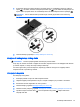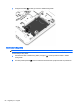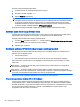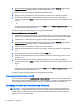User Guide - Windows 8.1
3. Koristite pokazivački uređaj ili tipke sa strelicama kako biste odabrali Security (Sigurnost) >
Change Password (Promijeni lozinku), a zatim pritisnite tipku enter.
4.
Kada to od vas bude zatraženo, ukucajte vašu trenutnu lozinku.
5.
Kada to od vas bude zatraženo, ukucajte vašu novu lozinku ponovo da biste je potvrdili.
6.
Da biste sačuvali promjene i izašli iz uslužnog programa Computer Setup (Postavljanje
računara), kliknite ikonu Save (Sačuvaj) u donjem lijevom uglu ekrana, a zatim slijedite upute na
ekranu.
– ili –
Koristite tipke sa strelicama kako biste odabrali Main (Glavni) > Save changes and exit (Sačuvaj
promjene i izađi), a zatim pritisnite enter.
Promjene će stupiti na snagu prilikom ponovnog pokretanja računara.
Brisanje administratorske lozinke za BIOS
1. Uključite ili ponovo pokrenite računar, a onda pritisnite tipku esc kad se na dnu ekrana ukaže
poruka “Press the ESC key for Startup Menu” (Pritisnite tipku ESC za izbornik za pokretanje).
2. Pritisnite tipku f10 kako biste ušli u program Computer Setup (Postavljanje računara).
3. Koristite pokazivački uređaj ili tipke sa strelicama kako biste odabrali Security (Sigurnost) >
Change Password (Promijeni lozinku), a zatim pritisnite tipku enter.
4.
Kada to od vas bude zatraženo, ukucajte vašu trenutnu lozinku.
5.
Kada od vas bude zatraženo da ukucate novu lozinku, ostavite polje praznim, i onda pritisnite
enter.
6. Pročitajte upozorenje. Da biste nastavili, odaberite YES (DA).
7.
Kada od vas bude zatraženo da ponovo ukucate novu lozinku, ostavite polje praznim, i onda
pritisnite enter.
8.
Da biste sačuvali promjene i izašli iz uslužnog programa Computer Setup (Postavljanje
računara), kliknite ikonu Save (Sačuvaj) u donjem lijevom uglu ekrana, a zatim slijedite upute na
ekranu.
– ili –
Koristite tipke sa strelicama kako biste odabrali Main (Glavni) > Save changes and exit (Sačuvaj
promjene i izađi), a zatim pritisnite enter.
Promjene će stupiti na snagu prilikom ponovnog pokretanja računara.
Unos administratorske lozinke za BIOS
Kada od vas bude zatražena administratorska lozinka za BIOS, unesite svoju lozinku (koristeći iste
tipke koje ste koristili za postavljanje lozinke), a zatim pritisnite enter. Nakon 3 neuspješna pokušaja
unosa administratorske lozinke za BIOS, morate ponovo pokrenuti računar i pokušati iznova.
Upravljanje lozinkom za Computer Setup DriveLock
UPOZORENJE: Da bi spriječili da tvrdi pogon koji je zaštićen opcijom DriveLock postane trajno
neupotrebljiv, sačuvajte korisničku lozinku za DriveLock i glavnu lozinku za DriveLock na sigurno
mjesto, daleko od vašeg računara. Ako zaboravite obje DriveLock lozinke, tvrdi disk će biti trajno
zaključan i više se ne može koristiti.
70
Poglavlje 9 Sigurnost